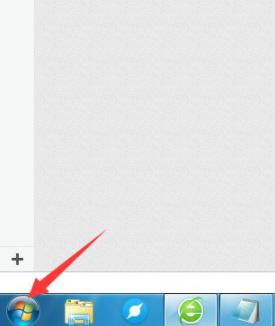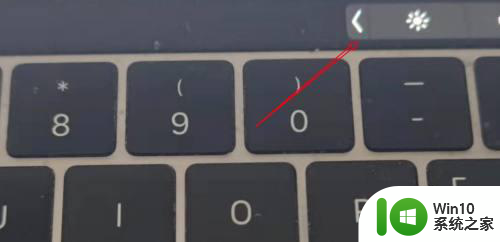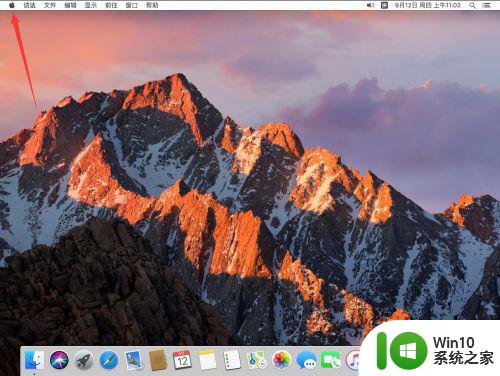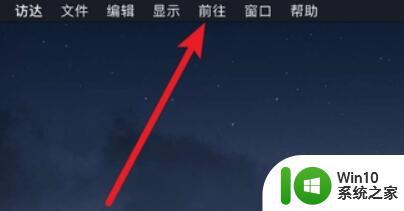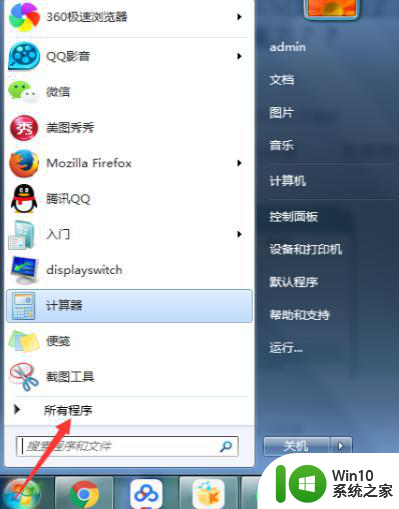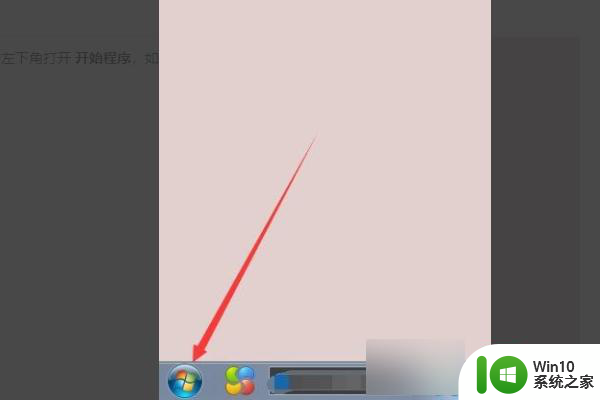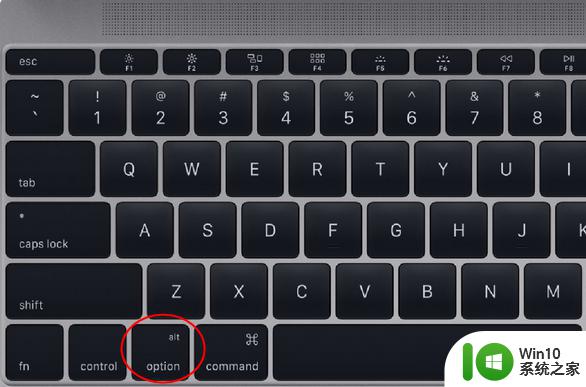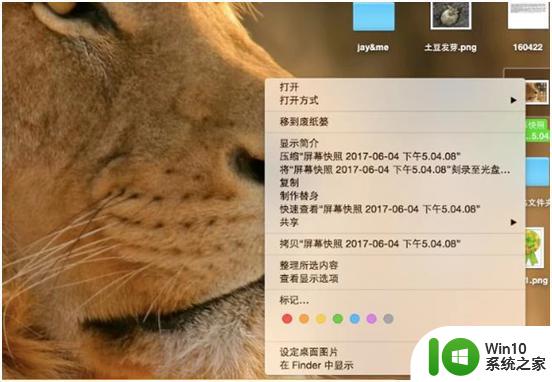苹果笔记本如何调出虚拟键盘 苹果虚拟键盘怎么打开
更新时间:2023-01-15 20:37:36作者:cblsl
虚拟键盘是一种可以显示在电脑屏幕上的键盘,用鼠标即可实现输入功能。所以有些使用苹果笔记本电脑用户在操作时,会使用该键盘。但是有些刚接触电脑的用户并不是很清楚苹果笔记本如何调出虚拟键盘,所以今天本文为大家分享的就是苹果笔记本调出虚拟键盘的具体方法。
具体方法如下:
1、点击苹果徽标,打开系统偏好设置。
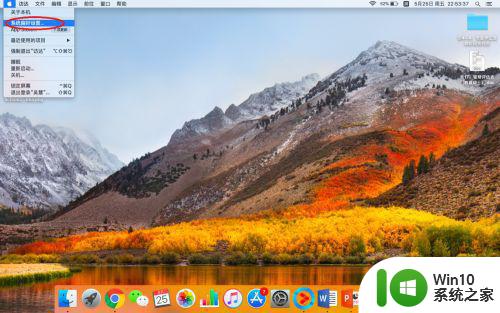
2、打开“键盘”。
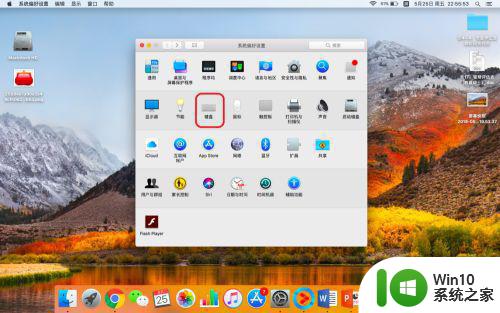
3、把“在菜单栏中显示虚拟键盘及表情监视器”勾选上。
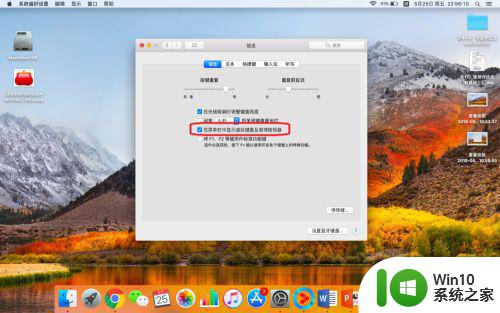
4、点击任务栏右上角输入法,选择“显示虚拟键盘”。
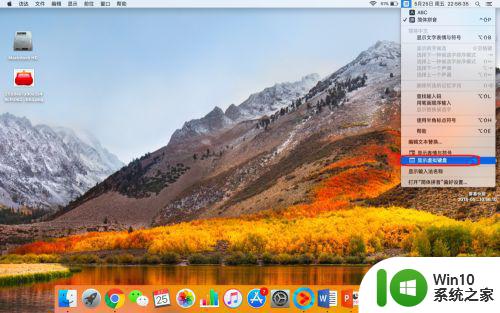
5、Mac的虚拟键盘就显示在桌面上,但是显示字体较小。

6、点击左上角的+号,键盘就平铺在屏幕上了。
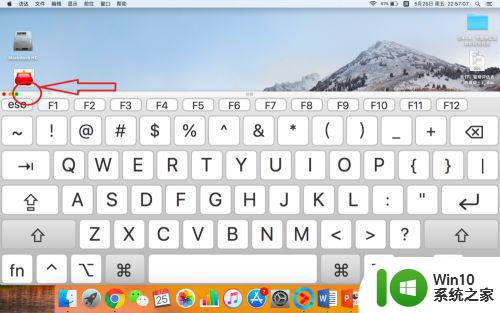
上面给大家分享的就是苹果笔记本调出虚拟键盘的具体方法啦,有需要的网友可以按照上面的步骤来操作哦。